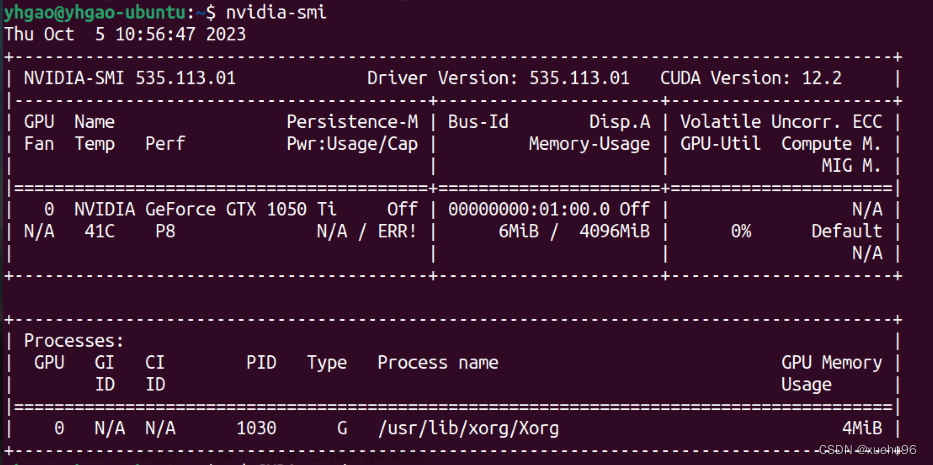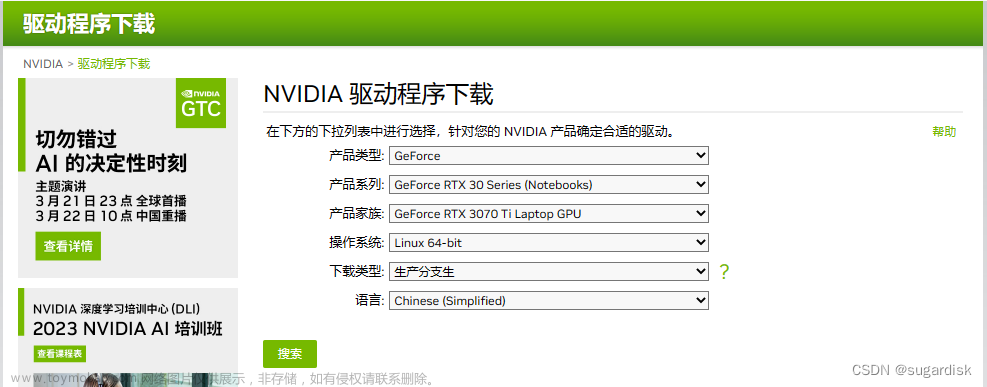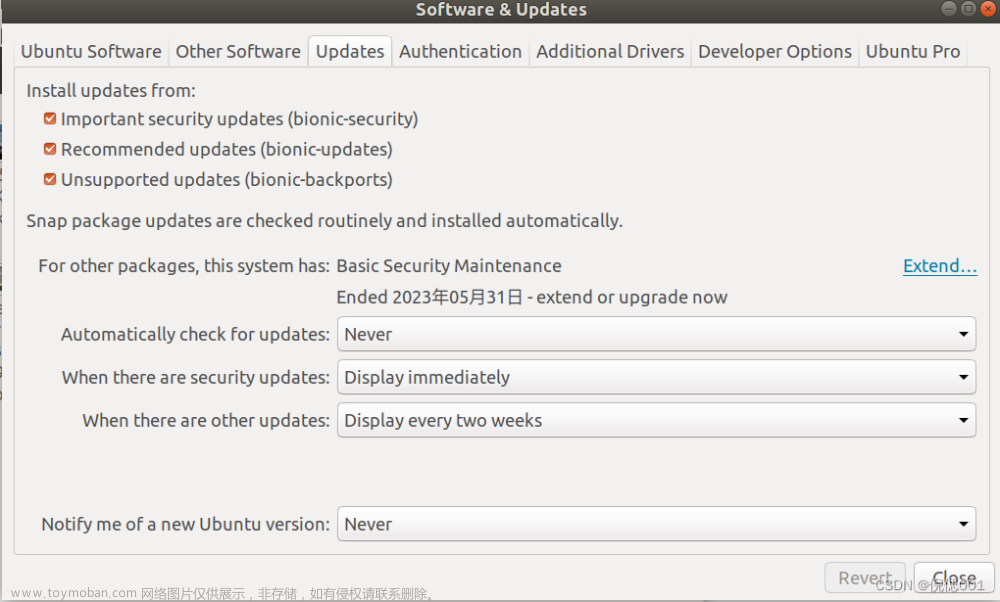操作系统:ubuntu 18
nvidia驱动版本: 515
cuda: 11.7
在此方面掉过坑,写此篇文章mark一下。如果遇到同样问题的小伙伴可以参考一下。
第一次在ubuntu上尝试安装nvidia510驱动,之后其他小伙伴在此系统上装了一个11.6版本的cuda,开机之后,BBQ了,笔记本开机黑屏。
如果同样遇到黑屏问题的小伙伴,直接跳转到3先将之前安装的驱动和cuda删除。再重新选择驱动安装。
1.确认显卡支持的驱动安装,不要随意跟着教程来,需要参考具体的显卡配置来选择。
1.1查看适合本机的nvidia驱动
ubuntu-drivers devices会列出很出可支持的nvidia驱动版本。
1.2选择nvidia版本
lspci | grep -i nvidia上述命令显示本机显卡信息。
然后进入PCI device。输入信息并查询(输入2560 -> RTX 3060)

1.3进入官网选择驱动版本(官方推荐的版本)
官方驱动 | NVIDIA

输入显卡信息,点击搜索会出现推荐安装的显卡驱动。

选择下载之后得到一个后缀名为run的文件。
1.4安装显卡驱动
创建文件:
sudo vim /etc/modprobe.d/blacklist-nouveau.conf插入以下代码,输入:wq保存退出。
blacklist nouveau
options nouveau modeset=0执行命令禁止nouveau,并重启。
sudo update-initramfs -u
sudo reboot重启之后,输入以下命令,无输出则表示已禁止则可以进行下一步安装。
lsmod | grep nouveau有些文章会让安装gcc和make,一般来说ubuntu都会自带这些,不必重新安装装,只需要验证以下是否存在即可,若不在,则再进行安装。
gcc --version
cmake --version现在可以开始正式安装了。安装显卡驱动需要关闭图形界面,在命令行界面完成安装。
进入tty2模式,同时按住ctrl+alt+F1(f1-f6的任意一个均可)进入命令行界面。
sudo systemctl isolate multi-user.target上边这条命令是关闭所有GPU进程,为了保证后续的安装。
chmod a+x ./NVIDIA-Linux-x86_64-XX.run
sudo bash NVIDIA-Linux-x86_64-XX.runcd进入到之前下载的run后缀的显卡驱动目录,执行以上命令安装(要选择下载的驱动版本输入)。
之后一路回车,选择默认选项进行安装。
最后等待进度条完成,安装结束之后,执行下边命令开机默认进入图形用户界面。
sudo systemctl set-default graphical.target
reboot重启验证。执行nvidia-smi显示以下信息,即为安装成功。

2.显卡驱动安装完成之后,执行nvidia-smi查看最高安装的cuda版本
要安装具体的cuda版本建议下了解一下cuda和nvidia驱动版本的对应关系。
NVIDIA驱动版本与CUDA版本对应关系
安装参照Ubuntu安装cuda
3.安装错误的nvidia驱动和cuda版本。可能因为版本冲突导致笔记本黑屏等问题。
首先卸载之前安装的额nvidia和cuda。
3.1.卸载nvidia驱动
卸载NV驱动和安装一样,首先ctrl+Alt+F1进入命令行状态,然后停止lightdm
sudo service lightdm stop或者
sudo /etc/init.d/lightdm stop卸载命令位置/usr/bin/nvidia-uninstall,以下命令即可卸载。
sudo /usr/bin/nvidia-uninstall不找这个命令的位置,也可以
sudo apt-get install autoremove --purge nvidia*3.2 CUDAxieza
CUDA卸载是有自己的卸载工具的
cd /usr/local/cuda/bin
./cuda-uninstaller执行命令后,出现下面界面,选择需要卸载的,这里我选择了全部卸载,选择完成后,选择Done

卸载成功

3.3按照模块1介绍的nividia驱动下载安装过程进行。
一定要在命令行界面进行操作,在图形界面执行sudo bash NVIDIA-XX.run文件的时候会提示错误
Ubuntu 18.04.5 LTS 安装 NVIDIA 显卡驱动时报错:An NVIDIA kernel module ‘nvidia-drm‘ appears to already be load

原因分析
- 因为安装的是 Ubuntu 18.04.5 Desktop (64-bit) 图形化版本,之前也安装了 NVIDIA 驱动和 CUDA
- 系统加在图形化界面后,就会自动加载运行 NVIDIA 相关模块(如:nvidia-drm、nvidia-modeset 等)
解决方法
- 启动 Ubuntu 系统时不让系统加载图形化界面
- 在终端命令模式下卸载 NVIDIA 驱动,再重装新的驱动
通过ctrl+alt+F1进入命令行界面,关闭所有使用GPU的进程。
sudo systemctl isolate multi-user.target
之后卸载系统的nvidia驱动,选择新的显卡驱动重新安装。文章来源:https://www.toymoban.com/news/detail-425020.html
等待安装完成之后,设置图形化界面并重启。文章来源地址https://www.toymoban.com/news/detail-425020.html
sudo apt-get purge nvidia*
sudo apt-get autoremove
sudo modprobe -r nvidia-drm
cd NVIDIA驱动安装文件所在的目录
sudo sh ./NVIDIA驱动安装文件.run
sudo systemctl set-default graphical.target
sudo reboot 0到了这里,关于Ubuntu + nvidia驱动+ cuda安装教程以及重装问题 NVIDIA驱动版本与CUDA版本对应关系的文章就介绍完了。如果您还想了解更多内容,请在右上角搜索TOY模板网以前的文章或继续浏览下面的相关文章,希望大家以后多多支持TOY模板网!